
Turinys:
- Autorius John Day [email protected].
- Public 2024-01-30 10:44.
- Paskutinį kartą keistas 2025-01-23 14:54.

Aš labai ieškojau būdo, kuriuo galėčiau realiuoju laiku nuskaityti Arduino jutiklio rodmenis. Ne tik brėžti, bet ir rodyti bei saugoti duomenis tolesniems eksperimentams ir pataisymams.
Paprasčiausias sprendimas, kurį radau, buvo naudoti „Excel“, tačiau su pasukimu.
PROGRAMĄ, KURIAM NEREIKIA PAPILDOMO DUOMENŲ SKOLINIMO, galima rasti čia
www.instructables.com/id/Plot-Live-Arduino-Data-and-Save-It-to-Excel/
Taip pat, jei jums patiks šis pamokomas dalykas, galbūt jums patiks dar vienas mano sukurtas (apie tiesioginių „Arduino“jutiklių rodinių rodymą „Nokia 5110“skystųjų kristalų ekrane):
www.instructables.com/id/Arduinonokia-lcd-…
1 žingsnis: ko jums reikės
Tam jums reikės:
-„Windows“(išbandyta „XP“)
-Arduino IDE
-„Microsoft“biuras (išbandytas 2010 m.)
-PLX-DAQ („Excel“plėtinys)
-Arduino (išbandyta UNO, bet bet kuri plokštė turėtų veikti)
Darau prielaidą, kad jau turite „Arduino“, „Windows“, „Arduino IDE“ir „Excel“. Čia yra nuoroda atsisiųsti PLX-DAQ:
www.parallax.com/downloads/plx-daq
Jums tereikia jį atsisiųsti ir įdiegti, jis turėtų veikti gerai. Įdiegus, jis darbalaukyje automatiškai sukurs aplanką PLX-DAQ, kuriame rasite nuorodą PLX-DAQ skaičiuoklė.
Jei norite naudoti „Arduino“duomenims siųsti į „Excel“, tiesiog atidarykite nuorodą.
2 žingsnis: „Arduino“dalis

Dabar, kai mes viską atsisiuntėme ir įdiegėme, pradėkime nuo „Arduino“dalies.
Štai mano sukurtas pagrindinis šablonas, kuriame bus rodomas laikas A stulpelyje, o jutiklio matavimai - B stulpelyje.
Žinoma, tai tik pagrindinis šablonas, kuris yra gana paprastas ir galite jį patikslinti pagal savo poreikius.
Į „Arduino“kodą pridėjau paaiškinimų, kad jūs (ir aš, kurį laiką su juo nedirbę) žinotumėte, kuri kodo dalis ką daro.
Štai eskizas:
// visada prasideda 0 eilutėje ir rašo dalyką, parašytą šalia LABEL
void setup () {
Serial.begin (9600); // kuo didesnis skaičius, tuo geriau
Serial.println („CLEARDATA“); // išvalo visus duomenis, likusius iš ankstesnių projektų
Serial.println ("LABEL, Acolumn, Bcolumn, …"); // visada rašykite LABEL, todėl „Excel“žino, kad kiti dalykai bus stulpelių pavadinimai (pvz., vietoj „Acolumn“galite parašyti laiką)
Serial.println ("RESETTIMER"); // iš naujo nustato laikmatį į 0
}
void loop () {
Serial.print („DUOMENYS, LAIKAS, LAIKMATAS“); // pirmajame A stulpelyje įrašomas laikas ir B stulpelyje laikas nuo matavimų pradžios
Serial.print (Adata);
Serial.print (Bdata);
Serial.println (…); // būtinai pridėkite „println“prie paskutinės komandos, kad ji žinotų, jog antrą kartą paleisti kitą eilutę
vėlavimas (100); // pridėti uždelsimą
}
Akivaizdu, kad jei įkelsite šį kodą, jis neveiks pats!
Turite pridėti formulę „Adata“, „Bdata“ir…. Šis šablonas yra tik nuoroda, kad žinotumėte, kaip naudotis programa. Tiesiog pridėkite funkciją Serial.read (), pavadinkite ją Adata, Bdata ir … ir ji turėtų veikti.
3 veiksmas: duomenų siuntimas į „Excel“
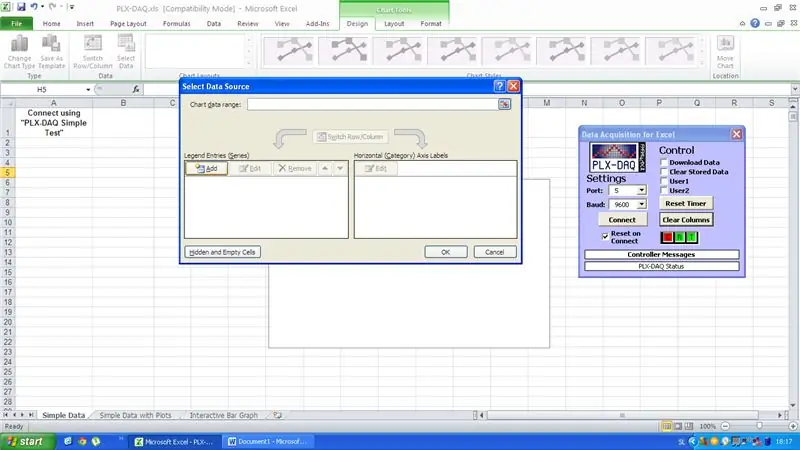
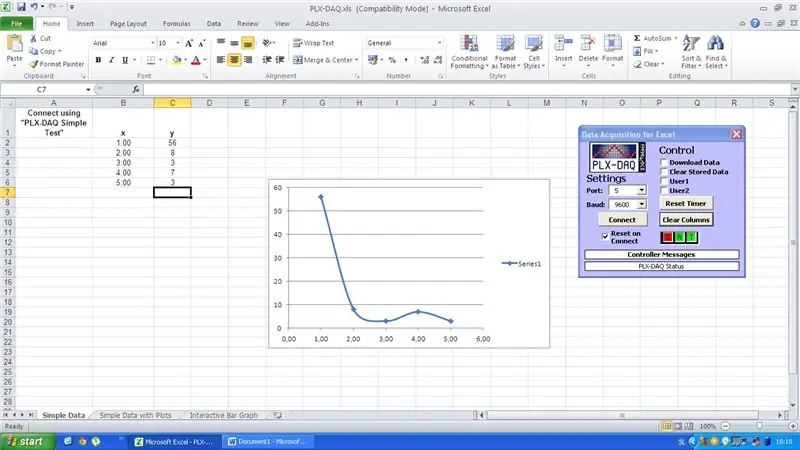
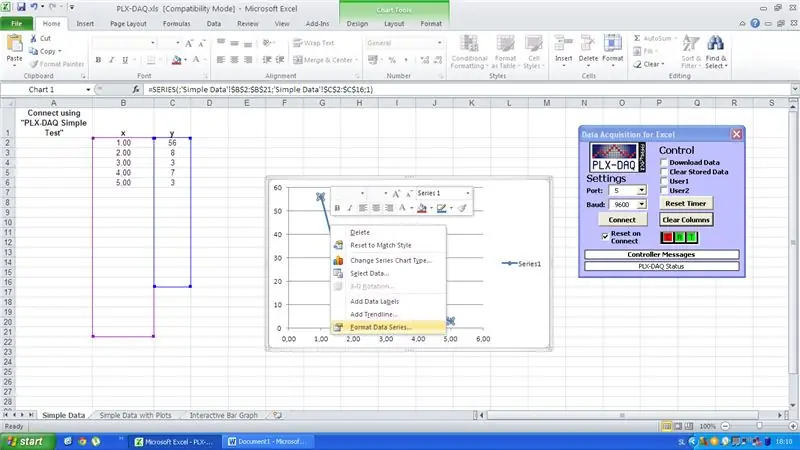
Žinoma, „PLX-DAQ“turi daugiau funkcijų, kurias galite ištirti patys, skaitydami instrukcijas jūsų atsiųstame rar aplanke.
Jei norite, kad „Excel“nubraižytų jūsų duomenų grafiką, bet negalite vargti perskaitę instrukcijas, čia pateikiama trumpa to, ką galite padaryti, versija:
-naudokite (pakeistą) kodą iš mano nurodymų
-prijunkite „Arduino“kaip įprastai
-NEATVERKITE SERIALINIO MONITORO „Arduino IDE“, jei „Excel“tai neveiks, -atidarykite savo PLX-DAQ skaičiuoklės nuorodą
-excel pasakys: „Ši programa ketina inicijuoti„ ActiveX “…“, tiesiog spustelėkite Gerai
-pasirodys naujas langas, pavadintas „Excel“duomenų įgijimas
-pasirinkite USB prievadą, prie kurio prijungtas „Arduino“(jei jis iš pradžių neveikia, eikite per prievadų sąrašą)
-kur sakoma Baud, tiesiog pasirinkite numerį, kurį įvedėte į kodą Serial.begin (), mano atveju tai būtų 9600
-Sukurkite tuščią grafiką
-pasirinkite diagramoje norimus duomenų stulpelius x ir y ašims (būdas tai padaryti yra šiek tiek kitoks, atsižvelgiant į jūsų „Excel“versiją, tačiau tai nėra per sunku išsiaiškinti)
-spustelėkite rinkti duomenis apie PLX-DAX ir jis turėtų pradėti rinkti duomenis
-excel nubraižys informaciją, kai ji bus siunčiama iš „Arduino“, kad būtų pasiekta realiuoju laiku
Priklausomai nuo to, kokią tikslią diagramą norite pateikti, galite pakeisti diagramos charakteristikas. Galite atidžiai išnagrinėti diagramos dalį, išjungdami duomenų rinkimą, dešiniuoju pelės mygtuku spustelėdami x arba y ašį ir nustatydami mažesnį kadrą. (paprastai jis nustatytas automatiškai)
Taip pat galite dešiniuoju pelės mygtuku spustelėti kreivę, jungiančią diagramos taškus, ir pasirinkti kreivės spalvą ir storį.
Tai viskas dėl pagrindų. Tikiuosi, kad kai kuriems iš jūsų padėjau rašydamas tai. Žinau, kad prireikė nemažai laiko, kol tai suradau ir pradėjau veikti.
P. S. Jei jums patiko ši pamoka, galbūt jums patiks dar viena mano sukurta:
Rekomenduojamas:
„DragonBoard410c“- duomenų siuntimas į „Ubidots“: 3 veiksmai

„DragonBoard410c“- siųskite duomenis į „Ubidots“: „Ubidots“leidžia jums sukurti realaus laiko informacijos suvestines, skirtas jūsų duomenims analizuoti arba įrenginiams valdyti. Bendrinkite duomenis naudodami viešas nuorodas arba įterpdami juos į savo mobilųjį telefoną ar žiniatinklio programą. Šioje pamokoje mes išsiųsime duomenis į platformą naudodami „Drago“
Belaidžio temperatūros ir drėgmės jutiklio duomenų siuntimas į „Excel“: 34 veiksmai

Belaidžio temperatūros ir drėgmės jutiklio duomenų siuntimas į „Excel“: čia mes naudojame NCD temperatūros ir drėgmės jutiklį, tačiau bet kurio ncd produkto veiksmai išlieka vienodi, taigi, jei turite kitų ncd belaidžių jutiklių, stebėkite šalia. Sustabdydami šį tekstą turite
Duomenų siuntimas į „AskSensors“IoT platformą iš žiniatinklio naršyklės: 6 veiksmai

Siųsti duomenis į „AskSensors IoT“platformą iš žiniatinklio naršyklės: neseniai paskelbiau instrukciją, kurioje rodomas žingsnis po žingsnio vadovas, kaip prijungti ESP8266 mazgo MCU prie „AskSensors IoT“platformos. Gavau atsiliepimų iš žmonių, labiau besidominčių „AskSensors“platforma, tačiau jie neturi mazgo MCU. Tai aš
Belaidžio vibracijos ir temperatūros jutiklio duomenų siuntimas į „Excel“naudojant „Node-RED“: 25 veiksmai

Belaidžio vibracijos ir temperatūros jutiklio duomenų siuntimas į „Excel“naudojant „Node-RED“: pristatome NCD „Long Range IoT Industrial“belaidį vibracijos ir temperatūros jutiklį, kuris gali pasigirti iki 2 mylių atstumu naudojant belaidžio tinklo tinklo struktūrą. Šiame įrenginyje yra tikslus 16 bitų vibracijos ir temperatūros jutiklis
Paprastas nuotolinis duomenų braižymas naudojant „Android“/ „Arduino“/ „PfodApp“: 6 veiksmai

Paprastas nuotolinis duomenų braižymas naudojant „Android“/„Arduino“/„PfodApp“: jei norite braižyti duomenis pagal datą/laiką, naudodami tik „Arduino“milis (), žr. Šį „InstructableArduino“datos/laiko brėžinį/registravimą naudojant „Millis“() ir „PfodApp“. „Android“mobiliesiems ir užfiksuokite juos
